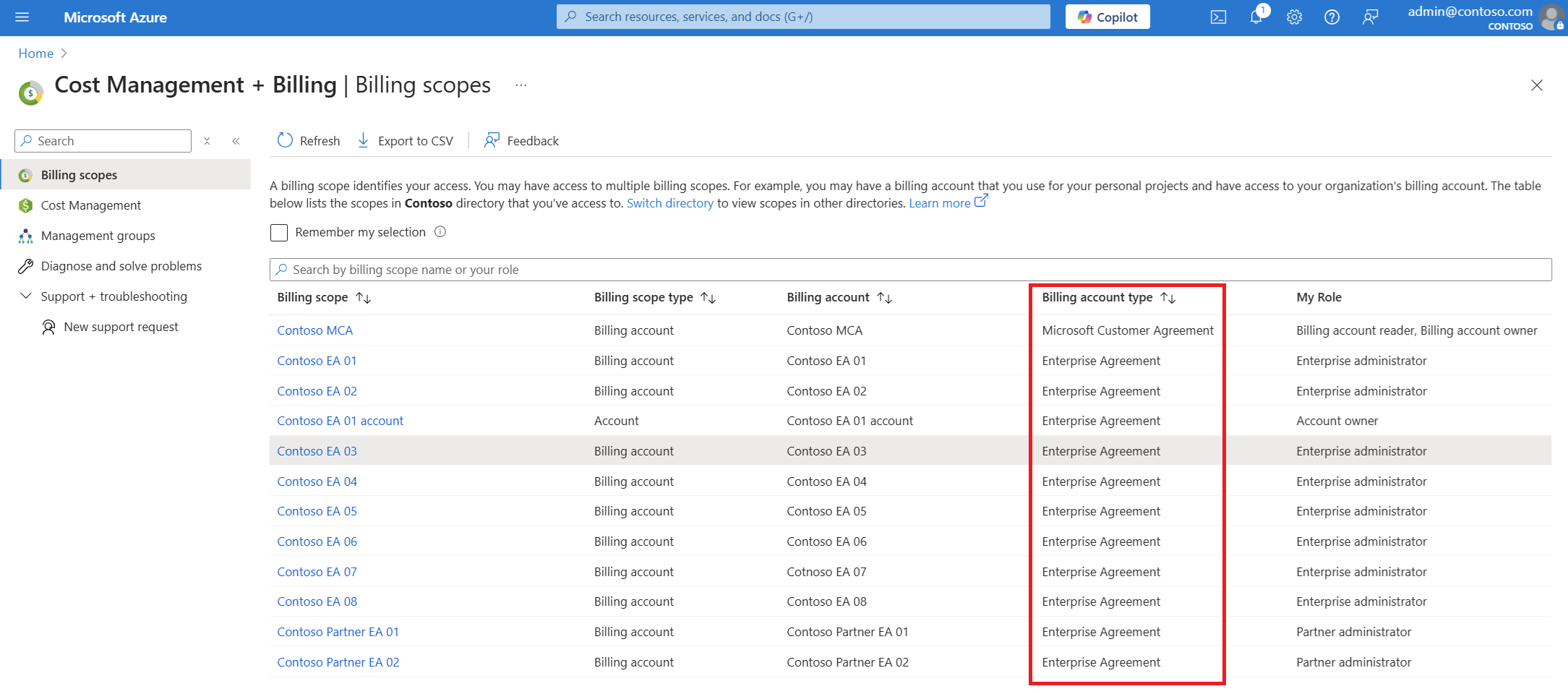Azure Enterprise Agreement (EA)、Microsoft 顧客契約 (MCA)、または Microsoft Partner Agreement (MPA) のいずれかを結んでいる Azure のお客様は、Azure portal でその価格を表示およびダウンロードすることができます。 課金アカウントの種類を確認する方法をご覧ください。 価格シートは、13か月前までダウンロードできます。
マイクロソフト エンタープライズ契約の価格をダウンロードする
組織のエンタープライズ管理者が設定したポリシーに基づきますが、特定の管理者ロールのみが組織の EA 価格情報へのアクセスを提供します。 詳細については、「Understand Azure Enterprise Agreement administrative roles in Azure」(Azure の Azure Enterprise Agreement 管理者ロールを理解する) を参照してください。
- エンタープライズ管理者として Azure portal にサインインします。
- "コスト管理 + 請求" を検索します。
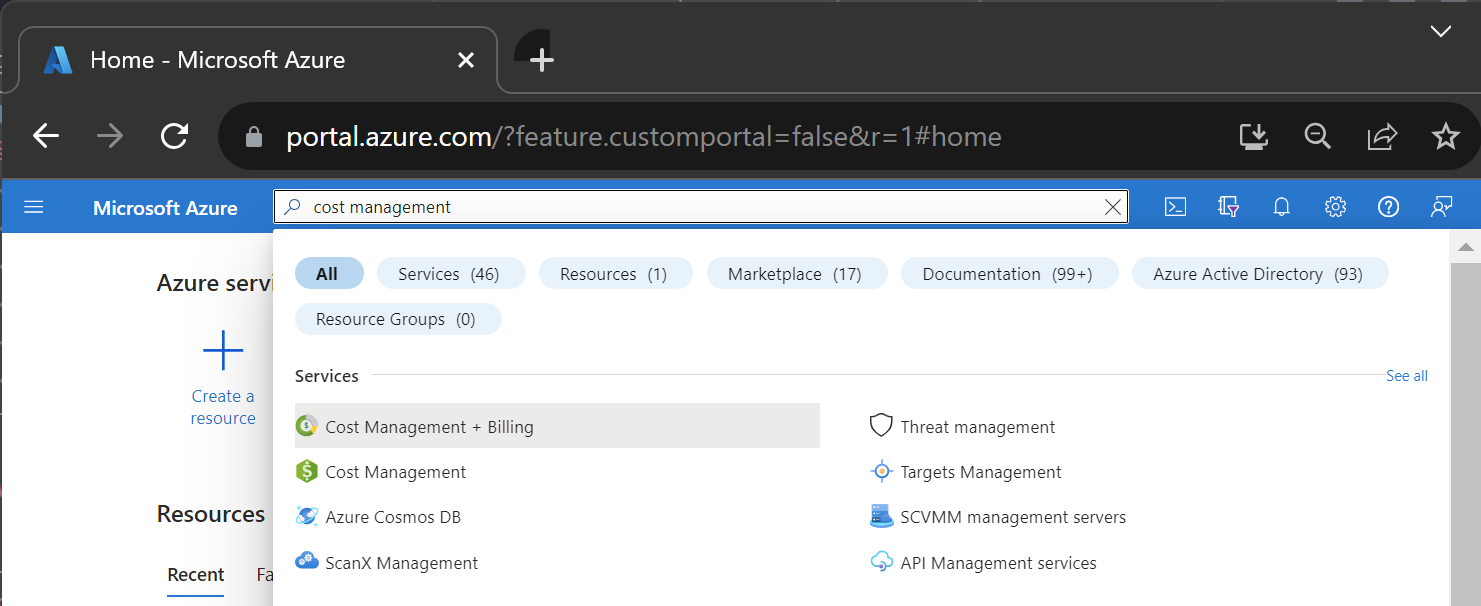
- 課金プロファイルを選択します。 お持ちのアクセス権によっては、最初に請求先アカウントを選択することが必要な場合があります。
- ナビゲーション メニューから [使用量 + 請求金額] を選びます。
![[請求] に表示された使用量と料金を示すスクリーンショット。](media/ea-pricing/ea-pricing-usage-charges-nav.png)
- その月の
![[ダウンロード] シンボルのスクリーンショット。](media/ea-pricing/download-icon.png) [ダウンロード] を選択します。
[ダウンロード] を選択します。 - [使用量と請求金額をダウンロードする] ページの [価格シート] で、 [ドキュメントの準備] を選びます。 ファイルの準備にはしばらく時間がかかる場合があります。
![[使用量と請求金額をダウンロードする] オプションを示すスクリーンショット。](media/ea-pricing/download-enterprise-agreement-price-sheet-01.png)
- ファイルをダウンロードする準備ができたら、[Azure 価格シートのダウンロード] を選びます。
2023 年 1 月以降の請求期間については、新しいバージョンの Azure 価格シートをダウンロードできます。 新しいバージョンには、新しいスキーマが用意されています。 これは .ZIP ファイルで、大量のデータをサポートします。
Azure の予約価格は、現在の請求期間の Azure 価格シートで入手できます。 Azure の予約価格の継続的な記録を維持する必要がある場合は、請求期間ごとに Azure 価格シートをダウンロードしておくことをお勧めします。
MCA または MPA アカウントの価格をダウンロードする
MCA を結んでいる場合、価格を表示してダウンロードするためには、課金プロファイルの所有者、共同作成者、閲覧者、請求書管理者のいずれかである必要があります。 MPA を結んでいる場合、価格を表示してダウンロードするためには、パートナー組織の管理エージェントまたは請求管理者のロールが割り当てられている必要があります。
課金された料金の価格シートのダウンロード
- Azure ポータルにサインインします。
- "コスト管理 + 請求" を検索します。
- 課金プロファイルを選択します。 お持ちのアクセス権によっては、最初に請求先アカウントを選択することが必要な場合があります。
- [請求書] を選択します。
- 請求書グリッドで、ダウンロードする価格シートに対応する請求書の行を探します。
- 行の末尾にある省略記号 (
...) を選択します。
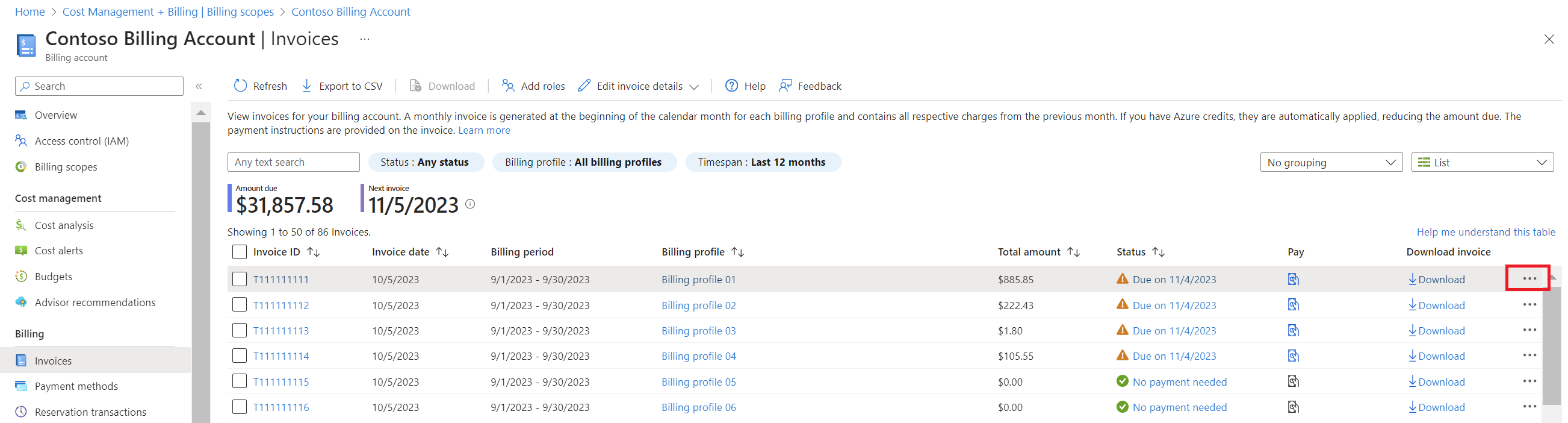
- 選択した請求書のサービスの価格を表示する場合は、[請求書価格シート] を選択してください。
- 特定の請求期間のすべての Azure サービスの価格を表示する場合は、[Azure 価格シート] を選択してください。

- Azure によって価格シートが準備されます。 ファイルの準備ができると、自動的にダウンロードされます。
現在の請求期間の使用状況と価格シートをダウンロードする
MCA を結んでいる場合、課金プロファイルのスコープで現在の請求期間の価格をダウンロードできます。
- Azure ポータルにサインインします。
- "コスト管理 + 請求" を検索します。
- 課金プロファイルを選択します。 お持ちのアクセス権によっては、最初に請求先アカウントを選択することが必要な場合があります。
- 左側のナビゲーション メニューで、[課金プロファイル] を選択します。
- [課金プロファイル] ページで課金プロファイルを選択します。
- ページの下部にある [ショートカット] で、[使用状況と料金をダウンロードする] を選択します。
- [ダウンロード] ページで、["年" "月" の Azure 価格シートをダウンロードする] を選択します。
![[価格シートのダウンロード] への移動を示すスクリーンショット。](media/ea-pricing/download-price-sheet-month-year.png)
- Azure によって価格シートが準備されます。 ファイルの準備ができると、自動的にダウンロードされます。
Azure 料金計算ツールでコストを見積もる
組織の価格と Azure 料金計算ツールを利用してコストを見積もることもできます。
- Azure 料金計算ツールに移動します。
- 右上にある [サインイン] を選択します。
- [Programs and Offer](プログラムとオファー)> の [ライセンス プログラム] の下で、 [Enterprise Agreement (EA)] を選択します。
-
[Programs and Offer](プログラムとオファー)> の [選択された契約] の下で、 [選択されていません] を選択します。
![使用可能な [プログラムとプラン] を示すスクリーンショット。](media/ea-pricing/ea-pricing-calculator-estimate.png)
- 組織を選択します。
- [適用] を選択します。
- 製品を検索して見積もりに追加します。
- 表示された見積価格は、選択した組織に対する価格に基づきます。
課金アカウントの種類を確認する
Azure portal にサインインします。
[コストの管理と請求] を検索して選択します。
アクセスできる課金スコープが 1 つのみの場合は、左側のメニューから [プロパティ] を選択します。
[プロパティ] ペインの [種類] の値によって、アカウントの種類が決まります。 これは、"Microsoft オンライン サブスクリプション プログラム"、"マイクロソフト エンタープライズ契約"、"Microsoft 顧客契約"、"Microsoft Partner Agreement" のいずれかです。 課金アカウントの種類の詳細については、「Azure portal での課金アカウントの表示」を参照してください。
アクセスできる課金スコープが複数ある場合は、左側のメニューから [課金スコープ] を選択してから、[課金アカウントの種類] 列で種類を確認します。
関連するコンテンツ
EA をご使用の場合、次を参照してください。
- Azure の EA 課金情報へのアクセスの管理
- Microsoft Azure の請求書の表示とダウンロード
- Microsoft Azure の利用状況と料金の表示とダウンロード
- Enterprise Ageement の顧客の課金内容の確認
Microsoft 顧客契約を結んでいる場合は、以下を参照してください。

![[プロパティ] ペインの Microsoft 顧客契約を示すスクリーンショット。](../../includes/media/billing-check-account-type/billing-mca-property.png)